כיצד לתקן את iMessage ממתין לבעיית הפעלה ב- iOS 14?
Miscellanea / / August 04, 2021
פרסומות
כאשר אתה משתמש ב- iOS או iPadOS, יש לך iMessage מובנה במערכת ההפעלה. זוהי אפליקציית המסרים המשמשת כברירת מחדל של אפל, ובמהלך השנים משתמשי אפל אהבו אותה כל כך. אבל מה שהותיר אנשים מסוימים מתוסכלים מיישום ה- iMessage הם הודעות שגיאה. כאשר הגדרת את iMessage לראשונה, עליך לוודא שהיא מופעלת. רק לאחר ההפעלה בהצלחה, iMessage הופך לתפקודי. אך לאחרונה, חלק מהמשתמשים התלוננו על בעיות מול הפעלת iMessage.
חמישה סוגים של הודעות שגיאה בהפעלה מופיעים כאשר המשתמש מנסה לפתוח את iMessage. בין אלה "מחכה להפעלה", תקוע על המסך הוא נושא נפוץ. אם אתה מישהו שמתמודד עם אותה בעיה עם הפעלת iMessage, מאמר זה יעזור לך. הנה, פירטנו כמה פתרונות שיכולים לבטל את בעיות הקשורות להפעלה של iMessage במכשירי iPhone ו- iPad. אז בלי שום התלהמות נוספת, בואו ניכנס לזה.
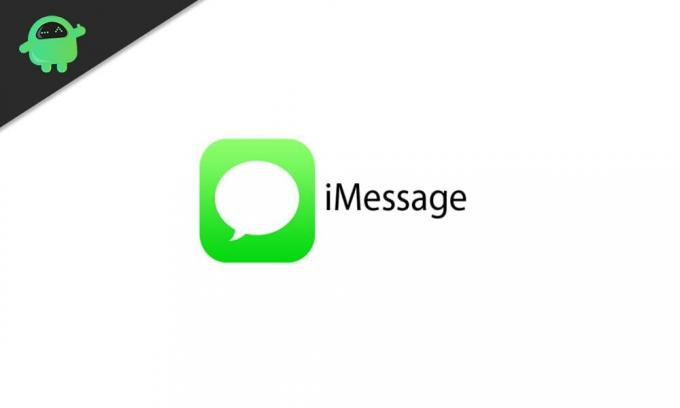
תוכן עניינים
-
1 כיצד לתקן את בעיית iMessage ממתין להפעלה?
- 1.1 השתמש בטריק מצב טיסה:
- 1.2 צא מ- AppleID:
- 1.3 הגדר את אזור הזמן כהלכה:
- 1.4 בדוק את מצב המערכת של אפל:
- 1.5 סיים את iMessage ואז הפעל מחדש את הטלפון:
- 1.6 אפס את הגדרות הרשת:
- 1.7 בדוק אם קיימים עדכונים חדשים:
כיצד לתקן את בעיית iMessage ממתין להפעלה?
כאמור לעיל, חמישה סוגים של הודעות שגיאה נפוצים כאשר אתה נתקל בבעיה זו של iMessage.
פרסומות
- מחכה להפעלה
- לא ניתן ליצור קשר עם שרת iMessage. נסה שוב
- אירעה שגיאה במהלך ההפעלה
- ההפעלה לא הצליחה
- לא ניתן היה להיכנס, בדוק את חיבור הרשת שלך
אך לפני שנגיע לפתרונות, עליכם לדעת כמה דברים על יישום ה- iMessage. ראשית, יישום ה- iMessage דורש חיבור יציב לאינטרנט. זה גם דורש הודעות SMS מכיוון שהטלפון שולח SMS כדי לאמת את פרטי המשתמש. אם מסיבה כלשהי אין לך שירות SMS במספר שלך, או שאין לך את הזיכוי או היתרה לשלוח או לקבל SMS, יהיו לך בעיות רשת עם iMessage. שוב, יש גם מסגרת זמן של 24 שעות להפעלה. אז אם רק ניסית להפעיל את iMessage, אתה צריך לחכות 24 שעות ולראות אם זה עובד. אם זה לא קורה, ואתה עדיין תקוע עם אותו מסך שגיאות, עבור לפתרונות המוזכרים להלן.
הפתרונות המוזכרים להלן יעבדו בכל חמשת בעיות ה- iMessage שהוזכרו. גם בעלי האייפון וגם האייפד יכולים לנסות פתרונות אלה.
השתמש בטריק מצב טיסה:
רוב הבעיות הקשורות לרשת במוצרי אפל נפתרו באמצעות טריק פשוט. גם עם בעיה זו עם אפליקציית iMessage, נסה את הטריק הזה לפני שאתה הולך על שום דבר אחר.
- פתח את יישום ההגדרות, עבור אל הודעות ואז כבה את המתג עבור iMessage.
- חזור לדף ההגדרות הראשי והפעל את המתג למצב טיסה.
- לאחר הפעלת מצב טיסה, ה- WiFi שלך יושבת. הקש על WiFi בדף ההגדרות והפעל את המתג עבורו.
- שוב, חזור לדף ההגדרות הראשי, עבור אל הודעות והפעל את המתג עבור iMessage.
- חזור לדף ההגדרות הראשי וכבה את המתג למצב טיסה.
- אתה אמור לראות הודעה שמופיעה על המסך שאומרת כי חיובי הספק עשויים לחול על SMS. הקש, בסדר.
- עכשיו המתן קצת, ו- iMessage אמור להפעיל ולעבוד בסדר.
זה טריק פשוט ומשונה שגילו כמה ממשתמשי iOS, והוא נדון מאוחר יותר בכמה פורומים. הטריק הזה עובד באופן מוזר עבור בעיות רבות עם מכשירי iPhone ו- iPad, והוא אמור לעבוד עבור iMessage שמחכה לבעיית הפעלה. אם לא, נסה את הפיתרון הבא.
צא מ- AppleID:
iMessage, בדומה לשירותי אפל אחרים, תלויים במזהה Apple של המשתמש. אז נסה לצאת ואז להיכנס למזהה Apple שלך, וזה עשוי לפתור את הבעיה.
פרסומות
- עבור אל הגדרות> הודעות> שלח וקבל.
- הקש על ה- AppleID שלך ובחר יציאה.
- חזור לדף ההגדרות הראשי, עבור אל הודעות והפעל את המתג עבור iMessage.
- שוב חזור לדף הראשי של ההגדרות, הקש על WiFi וכבה את המתג עבורו. המתן זמן והפעל אותו מחדש.
- שוב, המתן זמן עד שהרשת שלך מתייצבת ואז עבור לדף ההגדרות הראשי, עבור אל הודעות ואז הפעל את המתג עבור iMessage.
- כעת עבור אל הגדרות> הודעות> שלח וקבל.
- הקש על "השתמש במזהה Apple שלך ל- iMessage." הזן את אישורי הכניסה שלך ל- Apple ID והקש על כניסה.
עכשיו iMessage שלך צריך להיות מופעל ופועל. אם הוא עדיין תקוע עם ההמתנה להפעלת ההפעלה, נסה את הפיתרון הבא.
הגדר את אזור הזמן כהלכה:
ספק שירותי האינטרנט מספק אינטרנט רק כאשר התאריך והשעה של המכשיר מוגדרים כהלכה. אז אם התאריך והשעה ב- iPhone או iPad אינם מסונכרנים, לא יהיה חיבור אינטרנט פעיל. ללא חיבור אינטרנט פעיל, משתמשים אינם יכולים לגרום ל- iMessage להפעיל או לעבוד כראוי.
כדי להגדיר את התאריך והשעה במדויק, עליך לעבור להגדרות> כללי> תאריך ושעה. ואז הפעל את המתג "הגדר אוטומטית". וכדי שה- iPhone או ה- iPad שלך יגדירו במדויק את השעה והתאריך, הם זקוקים למידע על מיקום כדי לקבוע את אזור הזמן. לשם כך, עליך לעבור אל הגדרות> פרטיות> שירותי מיקום> שירותי מערכת ואז להפעיל את המתג לאפשרות הגדרת אזור זמן. לאחר שהפעלת את שני ההחלפות האלה, חזור ל- iMessage ובדוק אם זה עובד.
אם אתה עדיין רואה על המסך הודעה שעליה כתוב "מחכה להפעלה", עבור לפתרון הבא.
פרסומות
בדוק את מצב המערכת של אפל:
אפל שומרת על מספר שירותים עבור מגוון המכשירים הרחב שלה. לפעמים אחד או שניים מהשירותים שלה יושבתו לצורך תחזוקה, ואם ל- iMessage יש הפסקת חשמל, עליך להמתין. כדי לבדוק את מצב המערכת של אפל על כל שירותיה, עבור לקישור זה. כאן, בדוק אם הנקודה הצבעונית לצד iMessage היא ירוקה או כתומה. אם הוא אדום או צהוב, השירות כרגע נמצא בהפסקה, ואם הוא ירוק, הוא עובד בסדר. הדבר היחיד שאתה יכול לעשות כאן הוא לחכות עד שהבעיה תיפתר מהצד של אפל.
אם אתה רואה נקודה ירוקה ליד iMessage, אך עדיין בעיות הפעלה מופיעות כשאתה פותח את iMessage, נסה את הפתרון הבא.
סיים את iMessage ואז הפעל מחדש את הטלפון:
יש לך אפשרות לכבות את iMessage ישירות מדף ההגדרות. משתמשים רבים יכולים להיפטר מכל נושא שקשור ל- iMessage פשוט על ידי כיבויו והפעלתו שוב. אבל כדי להמשיך הלאה, אתה יכול אפילו להפעיל מחדש את ה- iPhone או ה- iPad לאחר כיבוי השירות ולאחר מכן להפעיל אותו שוב לאחר ההפעלה מחדש.
כדי לכבות את iMessage, עבור אל הגדרות> הודעות ואז כבה את המתג עבור iMessage. אז אתה צריך להפעיל מחדש את הכונן. מכיוון שלמוצרי אפל שונים יש דרכים שונות לכבות את המכשיר, בואו נסתכל על כל הדרכים האפשריות.
אם יש לך טלפון בסדרה iPhone X, 11 או 12, עליך ללחוץ לחיצה ארוכה על לחצן עוצמת הקול למעלה או למטה יחד עם לחצן ההפעלה בצד. לאחר מכן, עליך לגרור את מחוון הכיבוי כדי לכבות את המכשיר. לאחר מכן, לחץ לחיצה ממושכת על כפתור הצד, והמכשיר יופעל.
נניח שיש לך כל iPhone אחר (עם כפתור בית), לחץ והחזק את לחצן ההפעלה הצדדי ואז גרור את מחוון הכיבוי כדי לכבות את המכשיר. לאחר מכן לחץ שוב על לחצן ההפעלה הצדדי והחזק אותו, והמכשיר יופעל.
אם אתה iPad ללא לחצן בית, לחץ והחזק את לחצן עוצמת הקול למעלה או למטה יחד עם לחצן ההפעלה בחלק העליון. לאחר מכן, עליך לגרור את מחוון הכיבוי כדי לכבות את המכשיר. לאחר מכן, לחץ לחיצה ממושכת על לחצן ההפעלה והמכשיר יופעל.
נניח שיש לך אייפד עם כפתור בית, לחץ והחזק את לחצן ההפעלה למעלה ואז גרור את מחוון הכיבוי כדי לכבות את המכשיר. לאחר מכן לחץ לחיצה ממושכת על לחצן ההפעלה והמכשיר יופעל.
לאחר שהמכשיר נדלק, עבור אל הגדרות> הודעות ואז הפעל את מתג ה- iMessage שוב. לאחר מכן המתן זמן מה ובדוק אם הודעת ההמתנה להפעלה נעלמה או לא. אם הוא עדיין שם, נסה את הפיתרון הבא.
אפס את הגדרות הרשת:
אם משהו לא בסדר בחיבור האינטרנט שלך, אולי תקלה קטנה בהגדרות הרשת שלך, אתה יכול לתקן את זה על ידי איפוס הגדרות הרשת. זו הגדרה המובנית בתוך iOS ו- iPadOS, והיא מאפסת את כל מה שקשור להגדרות רשת לברירת המחדל. זה אפילו ימחק חיבורי WiFi שנשמרו, וזה אפילו ינקה את סיסמת הנקודה החמה של WiFi.
נווט אל הגדרות> כללי> אפס. כאן, הקש על "אפס הגדרות רשת", הזן את קוד הסיסמה של המכשיר שלך ואז הקש על איפוס הגדרות רשת שוב כדי לאשר את פעולתך.
כעת נסה להפעיל את iMessage שוב, ולא אמור לראות את הודעת ההמתנה להפעלה הפעם. אם הוא עדיין שם, נסה את הפיתרון הבא.
בדוק אם קיימים עדכונים חדשים:
אין מערכת הפעלה נקייה מבאגים. יישום ה- iMessage עם הפעלת בעיות יכול להיות אחד מהם. מדי פעם, ניתקל בבעיות גם עם iOS ו- iPadOS, ובתרחיש זה, כל מה שאתה יכול לעשות זה לחכות שהיצרן (Apple) יתקן את זה לאורך זמן.
יתר על כן, אם אתה בגירסה מיושנת של iOS או iPadOS, גם אז, יהיו לך בעיות עם היישומים המקוריים של אפל, ו- iMessage היא אחת מהן. אז אתה צריך לוודא שיש לך את הגרסה האחרונה של iOS או iPadOS שמופעלת במכשיר שלך.
כל עדכון מביא איתו תכונות ושיפורים חדשים לשיפור יציבות המערכת. זה גם מתקן את כל הבאגים הידועים במערכת ההפעלה. אז כדי לבדוק אם קיימים העדכונים האחרונים, עבור אל הגדרות> כללי> עדכון תוכנה. אם יש עדכון, תראה את האפשרות "הורד והתקן" ב- iOS ו- iPadOS. הקש עליו והתקן את הגרסה האחרונה של מערכת ההפעלה.
כל אלה הם פתרונות ידועים וניסויים לכל נושא רשת או הפעלה הקשורות ל- iMessage. אין ספק שאחד הפתרונות הללו פיתר את הבעיה שלך ביישום iMessage. אם יש לך שאלות או שאילתות בנוגע למאמר זה, הגב למטה ונחזור אליך. כמו כן, הקפד לבדוק את המאמרים האחרים שלנו בנושא טיפים וטריקים לאייפון,טיפים וטריקים של Android, טיפים וטריקים למחשב, ועוד הרבה יותר למידע שימושי יותר.


![כיצד להתקין ROM מלאי על Vsun H9 Furious [קובץ קושחה / ביטול לבנה]](/f/c4dd51f6c68b4641f1a3a3f671cb6960.jpg?width=288&height=384)
